Presupuesto
El presupuesto es un costo estimado y detallado para una futura facturación.
El presupuesto se puede crear para un cliente existente o se puede crear un cliente temporal.
Para crear un presupuesto de un cliente existente, ir al cliente y presionar el botón PRESUPUESTO. Para un cliente temporal, ir a Clientes / Extras / Presupuestos y presionar el botón + listado.
Instrucciones de Uso
Crear el presupuesto para un cliente existente o temporal.
Agregar todos los ítems a facturar, completando los campos título y fecha de vencimiento. (comprobar que el importe total y los impuestos sean los deseados)
Aprobar el presupuesto (usuarios con permisos especiales)
Enviarle al cliente por mail / imprimir el presupuesto
Facturar el presupuesto una vez que el cliente lo haya aceptado.
Listado de Presupuestos
Clientes / Extras / Presupuestos
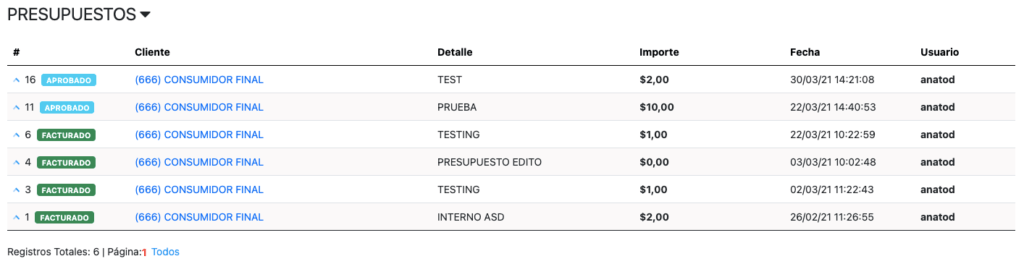
Estados posibles de presupuestos:
Anulado El presupuesto fue desaprobado por el usuario administrador, se puede rectificar para editarlo y volverlo a estado pendiente.
Facturado El presupuesto ya se facturó, no se puede volver a editar.
Aprobado El presupuesto está aprobado por el usuario administrador y listo para facturarlo.
Pendiente El presupuesto todavía no está aprobado, se puede editar, se debe aprobar para poder facturarlo.
Editar / Visualizar un presupuesto
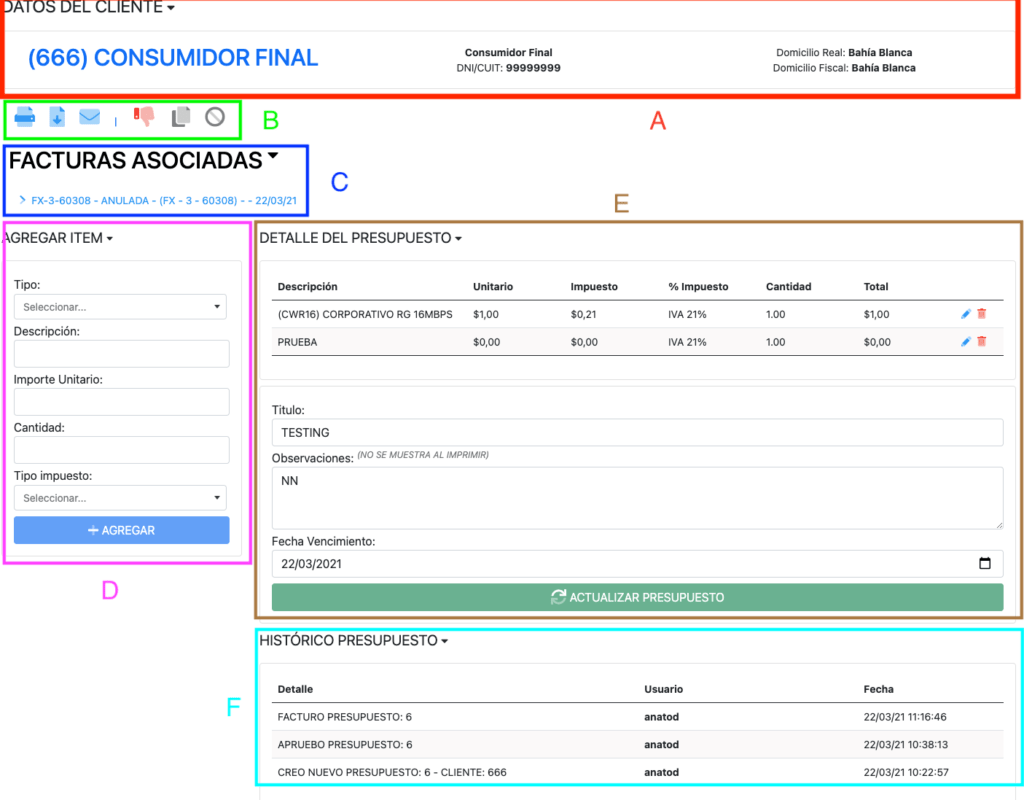
A Datos del cliente que se le va a hacer el presupuesto.
B Acciones del presupuesto:
Imprimir (cuando el presupuesto está aprobado)
Descargar PDF (cuando el presupuesto está aprobado)
Enviar por mail al cliente en PDF (cuando el presupuesto está aprobado)
Aprobar (presupuesto pendiente) / Rectificar (presupuesto aprobado)
Facturar (solo cuando está aprobado y no se ha facturado)
Anular (en cualquier etapa excepto cuando está facturado)
C Facturas asociada al presupuesto ya facturado.
D Agregar item al presupuesto, se puede agregar item manualmente, seleccionar datos de un abono, entre otros.
E Detalle del presupuesto, en el listado se ven todos los ítems agregados, se debe completar con el título (detalle) del presupuesto y la fecha de vencimiento del presupuesto. Opcional se puede agregar un campo observación que no se imprimirá ni enviará por mail al cliente.
F Histórico, se registran todos los movimientos del presupuesto, detallando el usuario y el horario.
Updated 10 months ago